Thủ thuật tăng tốc độ nhập liệu bằng chữ viết tắt trong Excel
Bạn sẽ làm gì khi được yêu cầu phải nhập dữ liệu vào bảng tính trong excel, với những nội dụng hay lặp đi lặp lại nhiều lần hẳn sẽ làm bạn cản thấy rất chán. Hôm nay vanphongchothue.vn, xin chia sẻ đến các bạn thủ thuật giúp tăng tốc độ nhập liệu bằng chữ
Đang cho thuê
Bạn sẽ làm gì khi được yêu cầu phải nhập dữ liệu vào bảng tính trong excel, với những nội dụng hay lặp đi lặp lại nhiều lần hẳn sẽ làm bạn cản thấy rất chán. Hôm nay vanphongchothue.vn, xin chia sẻ đến các bạn thủ thuật giúp tăng tốc độ nhập liệu bằng chữ viết tắt trong excel, giúp bạn có thể nhập liệu được nhanh hơn. Hãy cùng theo dõi nhé.
Thủ thuật tăng tốc độ nhập liệu bằng chữ viết tắt trong excel
Đầu tiên bạn cần vào File, sau đó chọn Option, thì hộp Excel Options sẽ xuất hiện, kế đó bạn chọn Proofing và click chuột AutoCorrect:

Sau khi bạn click chuột vào AutoCorrect thì sẽ có một hộp thoại khác xuất hiện. Ở hộp thoại này bạn cần chú ý vào 2 cột là Replace và With
- Đối với cột Replace, bạn chỉ cần nhập ký tự, ký hiệu mà bạn muốn thay thế cho nội dung mà bạn muốn viết tắt
- Còn ở cột With, chính là nội dung mà bạn muốn.
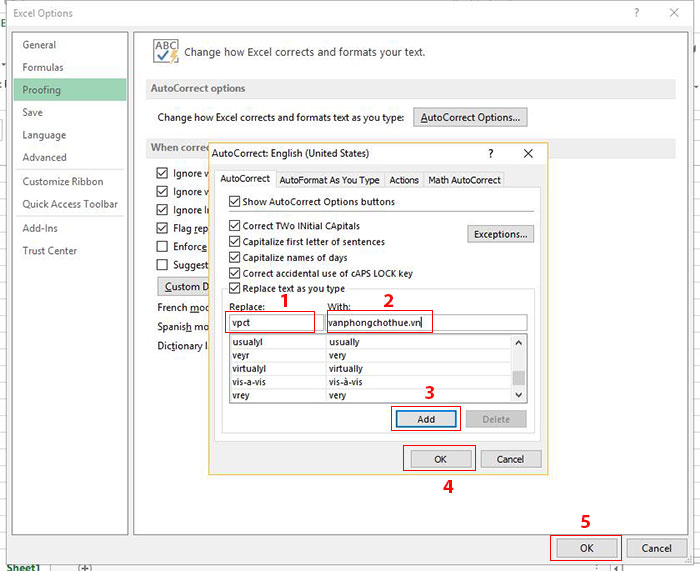
Ví dụ ở cột Replace tôi gõ “vpct”, bên cột With thì nội dung tôi muốn viết tắt là “vanphongchothue.vn”. Sau đó nhấn vào nút Add để thêm từ vào. Cuối cùng bạn chỉ nhấn nhấn OK để hoàn tất
Thế là từ bây giờ bạn chỉ cần thực hiện như vậy sẽ giúp bạn có thể tiết kiệm được thời gian nhập liệu đấy.
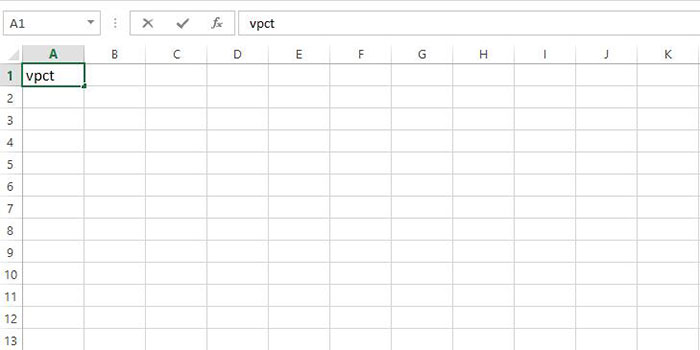
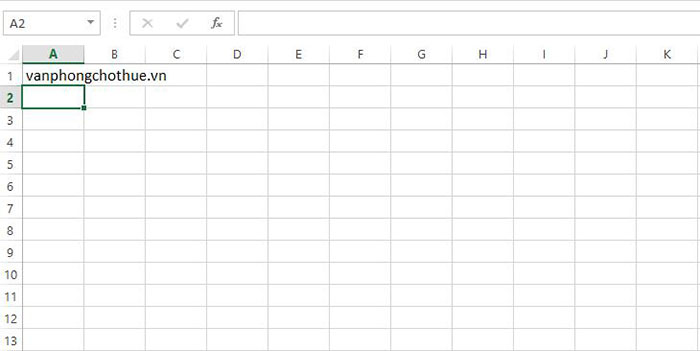
Xin chào và hẹn gặp lại các bạn ở những bài viết sau.
⏩⏩⏩ Xem thêm: Những thủ thuật excel cho dân văn phòng
Bài viết khác
-
Tổng hợp những phần mềm họp trực tuyến được ưa chuộng nhất
-
Tổng hợp những phần mềm quản lý công việc hiệu quả nhất
-
Phần mềm họp trực tuyến - Sự lựa chọn hàng đầu của mọi doanh nghiệp
-
Chuyển chữ thường thành chữ hoa trong Word, Excel, PowerPoint
-
Cách cài đặt và kích hoạt phần mềm ProShow Gold full crack
-
Link tải và cài đặt Corel X7 full crack
-
Hướng dẫn cài đặt Microsoft Office 2010 full crack
-
Cách cài đặt AutoCAD 2017 full crack
-
Cài đặt và active phần mềm Microsoft Office Office 2007
-
Cách tải và cài đặt iTools full crack


 Chat ngay
Chat ngay


